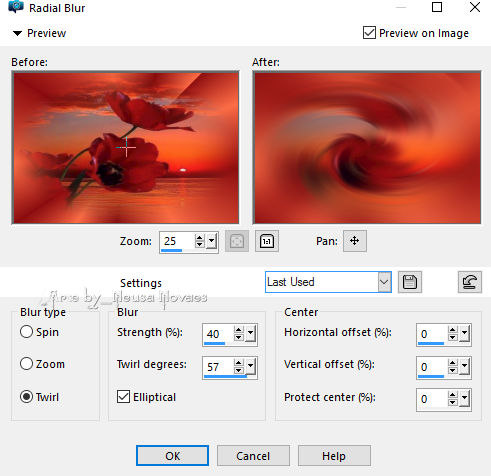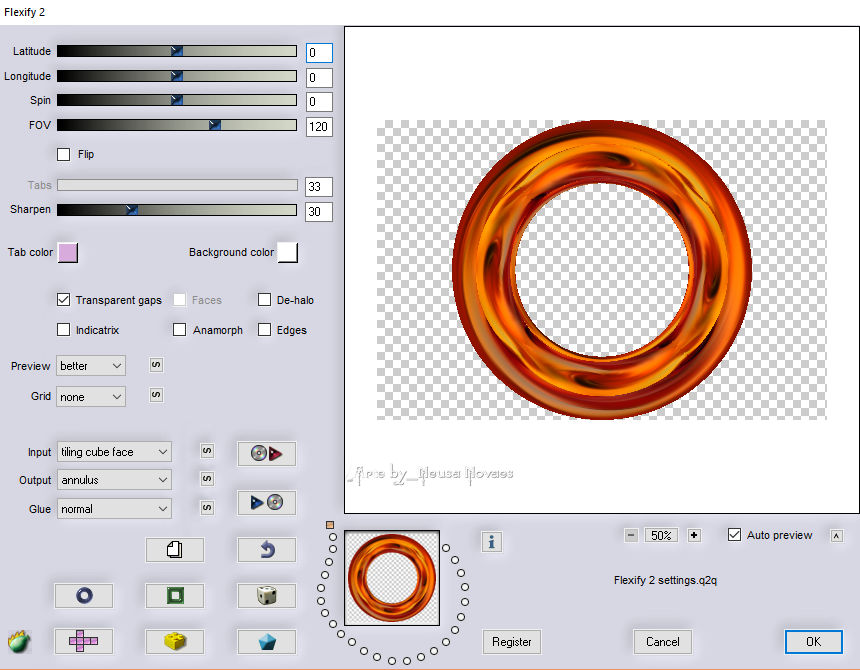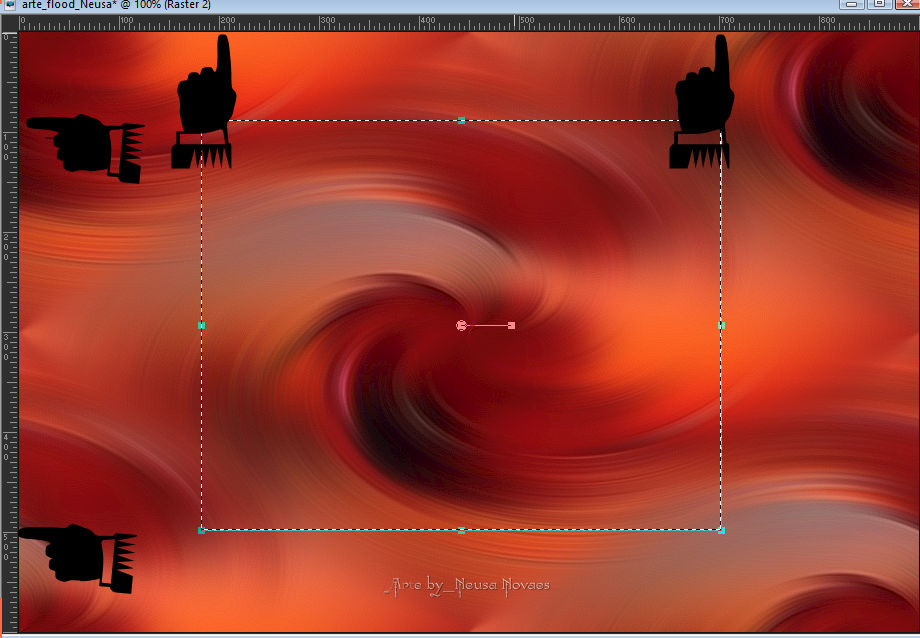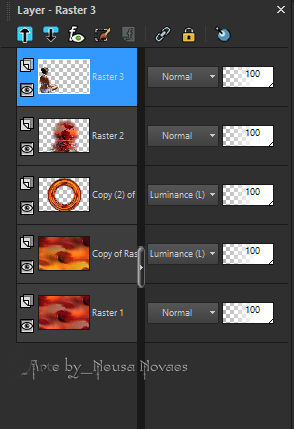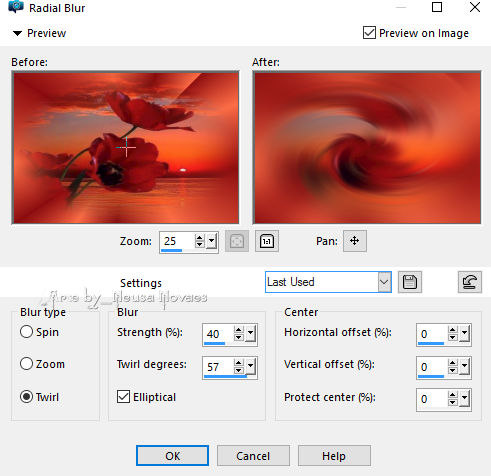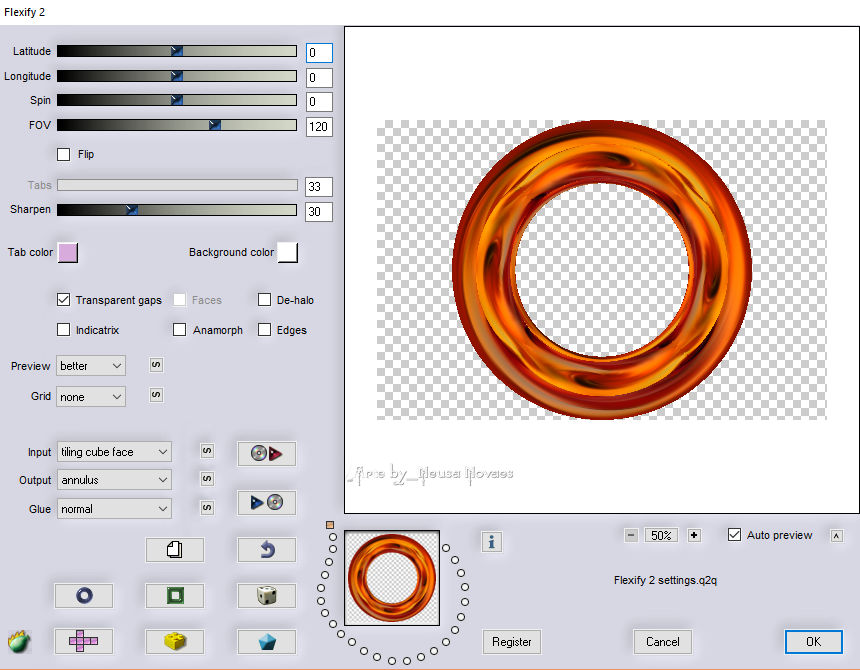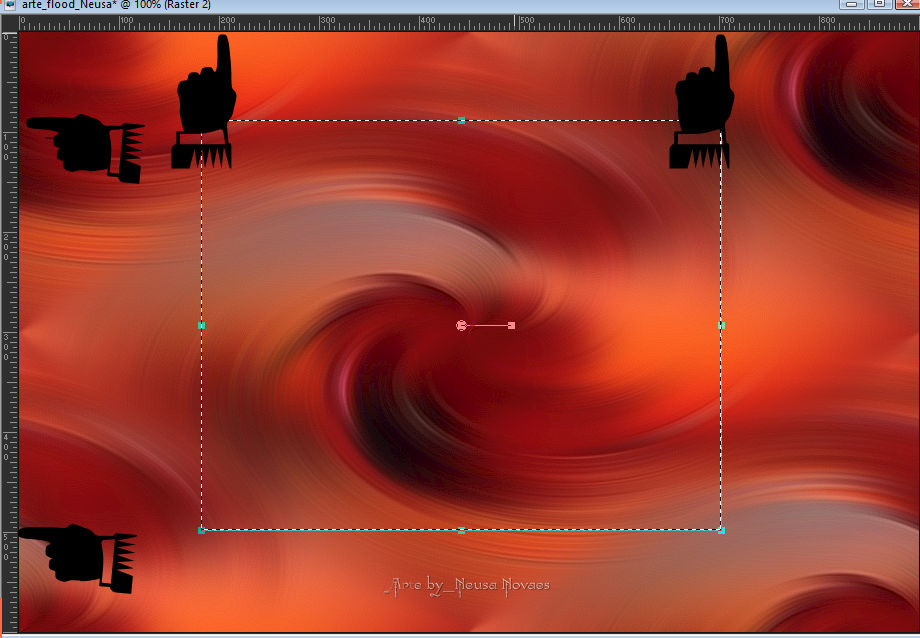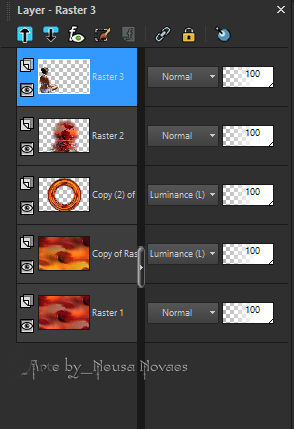4.-
Edit > Paste Into Selections
5.- Adjust >
Blur > Radial Blur conforme printe
6.- Effects >
Edge Effect > Enhance More
7.- Effects >
Image Effect > Seamless Tiling = Default
e duplique
8.- Na Copia
aplique o Plugin Nick Softwear > Color
Efex > Bi Color Effect =
Coll
Warm 3
9.- Blend Mode
= Luminance L ou á gosto e duplique
novamente
10.- Plugin
Flaming Pear > Flexify 2 conforme printe
11.- Aplique drop shadow 0 - 0 - 80 -
30,00
12.- Tire a
visibilidade dessa raster e da Copia da
Raster 1
13.- Ative a
Raster 1 e selecione conforme printe
14.- Abra
novamente seu tube de paisagem Edit >
Copy
15.- Layers >
New Raster Layer e Edit > Paste Into
Selection tire a seleção
16.- Plugin
Flaming Pear > Flood (só mexa no horiz)
17.- Leve um
pouco para o topo e para baixo
18.- Effects >
Edge Effect > Enhance
19.- Abra seu
tube principal Edit > Copy
20.- Edit >
Paste As New Layer e posicione á gosto
21.- Se for
necessario aplique o item 16 e coloque
sombra leve á gosto
22.- Suas
rasters ficarão assim:
23.- Layers >
Merge > Merge Visible
24.- Image >
Add Border = 5px cor que combine
25.-
Selections > Select All
26.- Repita
item 24 = 30 px cor branca
27.-
Selections > Invert
28.- Preencha
com seu gradiente Linear F=#8f0003 e
B=#fb663f
29.- Plugin
AAA Frames > Texture Frame na
configuração que abrir
30.- Repita
item 27 e aplique o mesmo drop shadow
31.- Repita
item 24
32.-
Se quiser aplique deco á gosto
33.-
Coloque minha marca d´agua e a sua em
nova layer e salve em jpg